imDRESSions をご覧いただきありがとうございます。 そうすけ(@soo_suke)です。
iPad Proとスマートキーボードを購入してからというもの、ほとんどの作業を行なっています。
MacBook Proも持っているのですが使うのは、どうしてもiPadでできないことが出てきた時ぐらい。
毎日のようにiPad Proを使っていて、覚えていた方がいいなと思うのがキーボードを使ったショートカットキー。
このショートカットキーはアプリ毎にもたくさん用意されていますが、今回は僕の使用頻度が高いものを紹介していこうと思います。
CONTENTS
いつでも使えるショートカットキー

使用アプリに依存しないショートカットキー。
「command+タブキー」アプリ切り替え
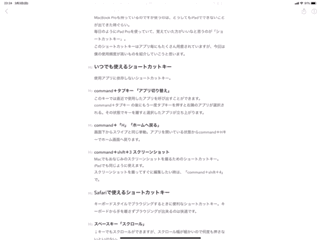
このキーでは直近で使用したアプリを呼び出すことができます。
command+タブキー の後にもう一度タブキーを押すと右隣のアプリが選択される(矢印キーでも選択可能)。その状態でキーを離すと選択したアプリが立ち上がります。
「command+H」ホームへ戻る
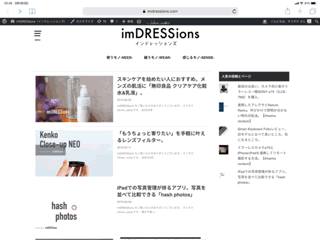
画面下からスワイプと同じ挙動。アプリを開いている状態からcommand+Hキーでホーム画面へ戻ります。
「command+shift+3」スクリーンショット
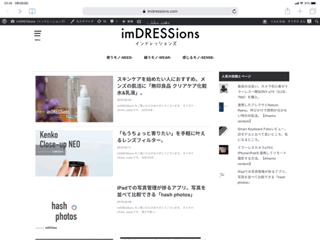
Macでもおなじみのスクリーンショットを撮るためのショートカットキー。iPadでも同じように使えます。
スクリーンショットを撮ってすぐに編集したい時は、「command+shift+4」で。
Safariで使えるショートカットキー
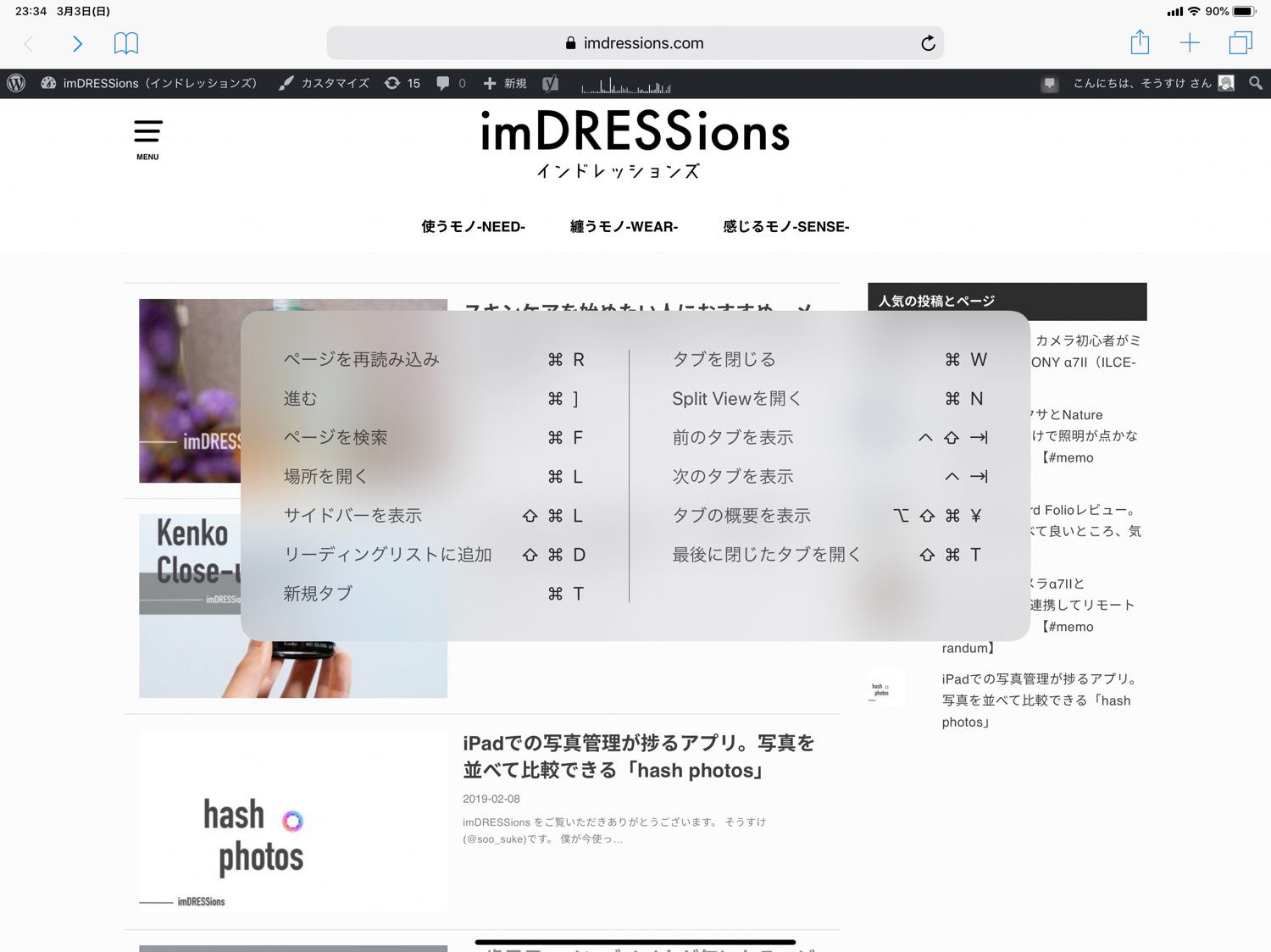
キーボードスタイルでブラウジングするときに便利なショートカットキー。キーボードから手を離さずブラウジングが出来るのは快適です。
「スペースキー」スクロール
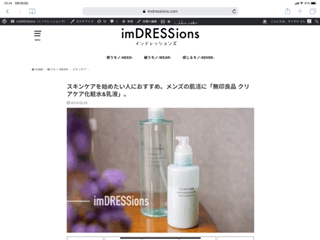
↓キーでもスクロールができますが、スクロール幅が細かいので何度も押さないといけない。
スペースキーはスクロール幅が広いため、Safariなどでブラウジングする時は重宝します。
同じスクロール幅で上に戻りたい時はshift+スペースキーで。
「command+[ 」前のページへ戻る
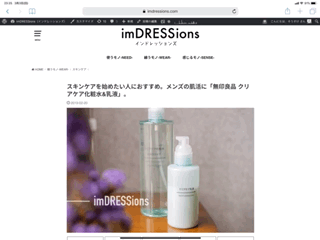
iPadは画面左端からスワイプしないと戻れないので、このショートカットキーも多用しています。
進む時は「command+]」で。
「command+L」URL入力
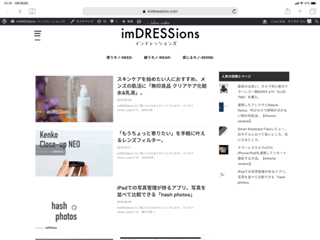
このショートカットキーでURL入力欄へ移動。URLだけでなく検索キーワードの入力に使っています。
任意のキーでロック解除

ショートカットキーと言えるかは分かりませんが、1番使っているのがロック解除。iPad Pro2018モデルはFace IDに対応したので、画面に触れることなくロックを解除してホーム画面を開くことができます。
Smart Keyboard Folioを開いて、適当なキーを押すだけでホーム画面にアクセスできるのはすごく便利。
ショートカットキーでiPadをPCライクに使う

今回紹介したショートカットキーはごく一部。
アプリ毎にも様々なショートカットキーが用意されています。アプリ使用中に「command」を長押しで使用可能なショートカットが一覧表示されるので、全てを覚えなくても大丈夫です。
マウスの無いiPad Proはキーボードから画面タッチまでの腕の移動が多く疲れてしまうこともあります。キーボードから画面への移動を減らし、快適にiPadを使えるようにしてくれるショートカットキーの紹介でした。


